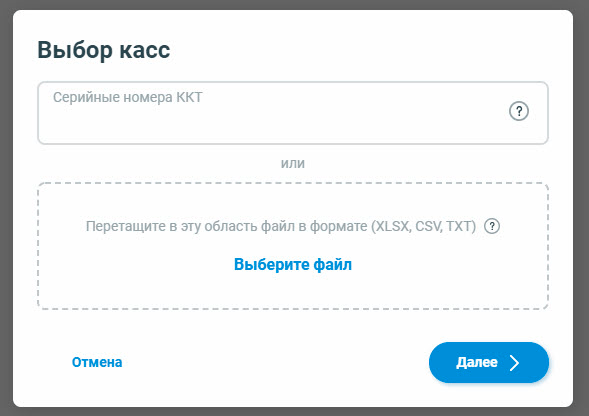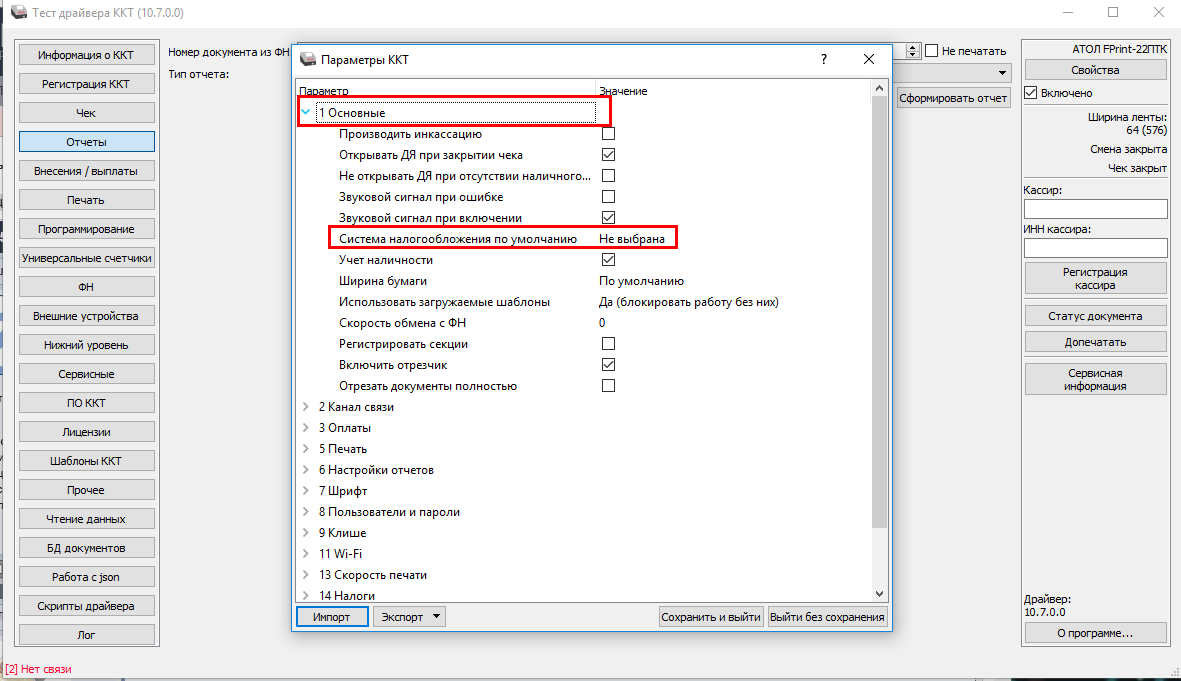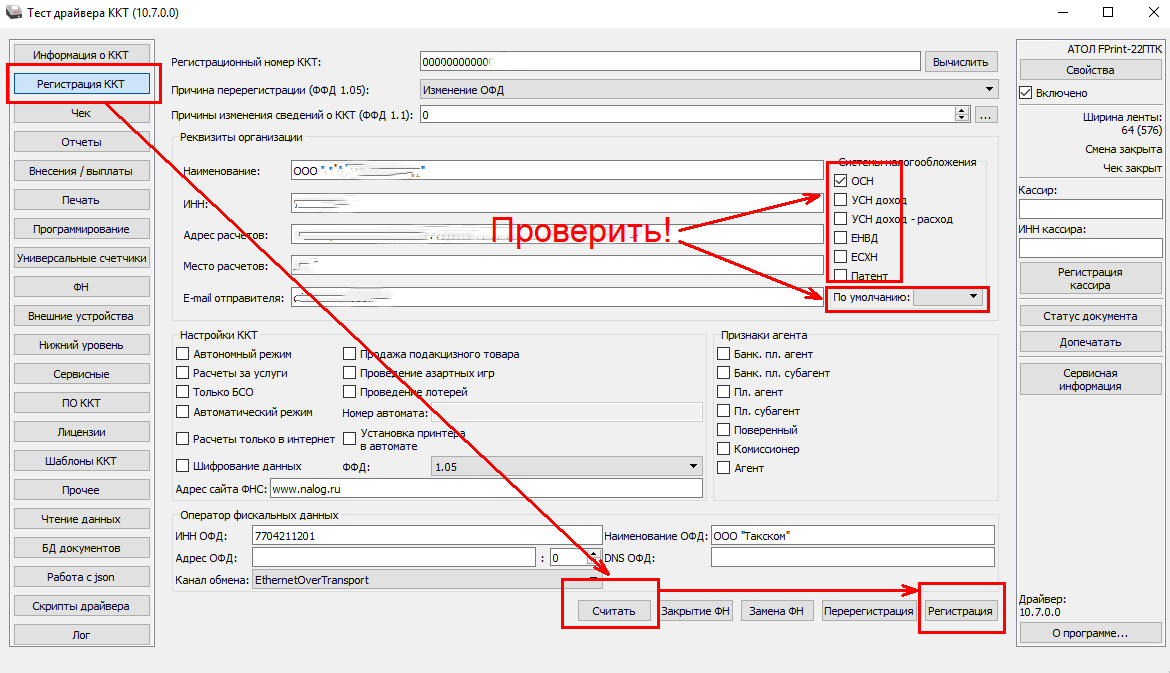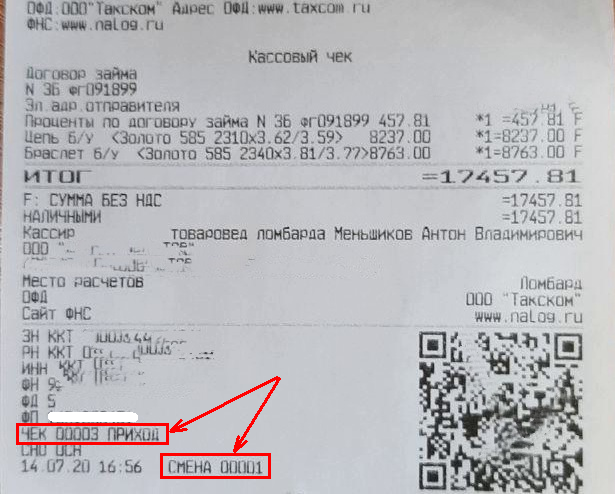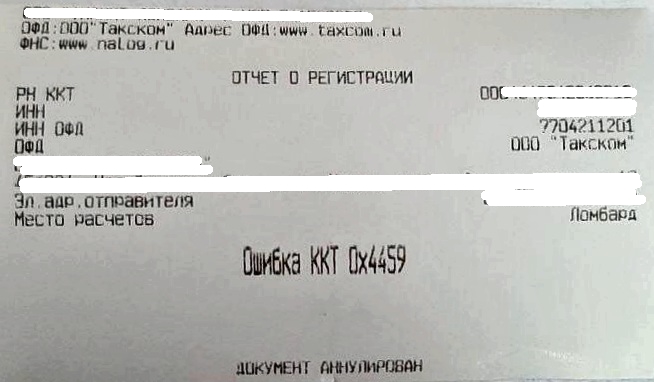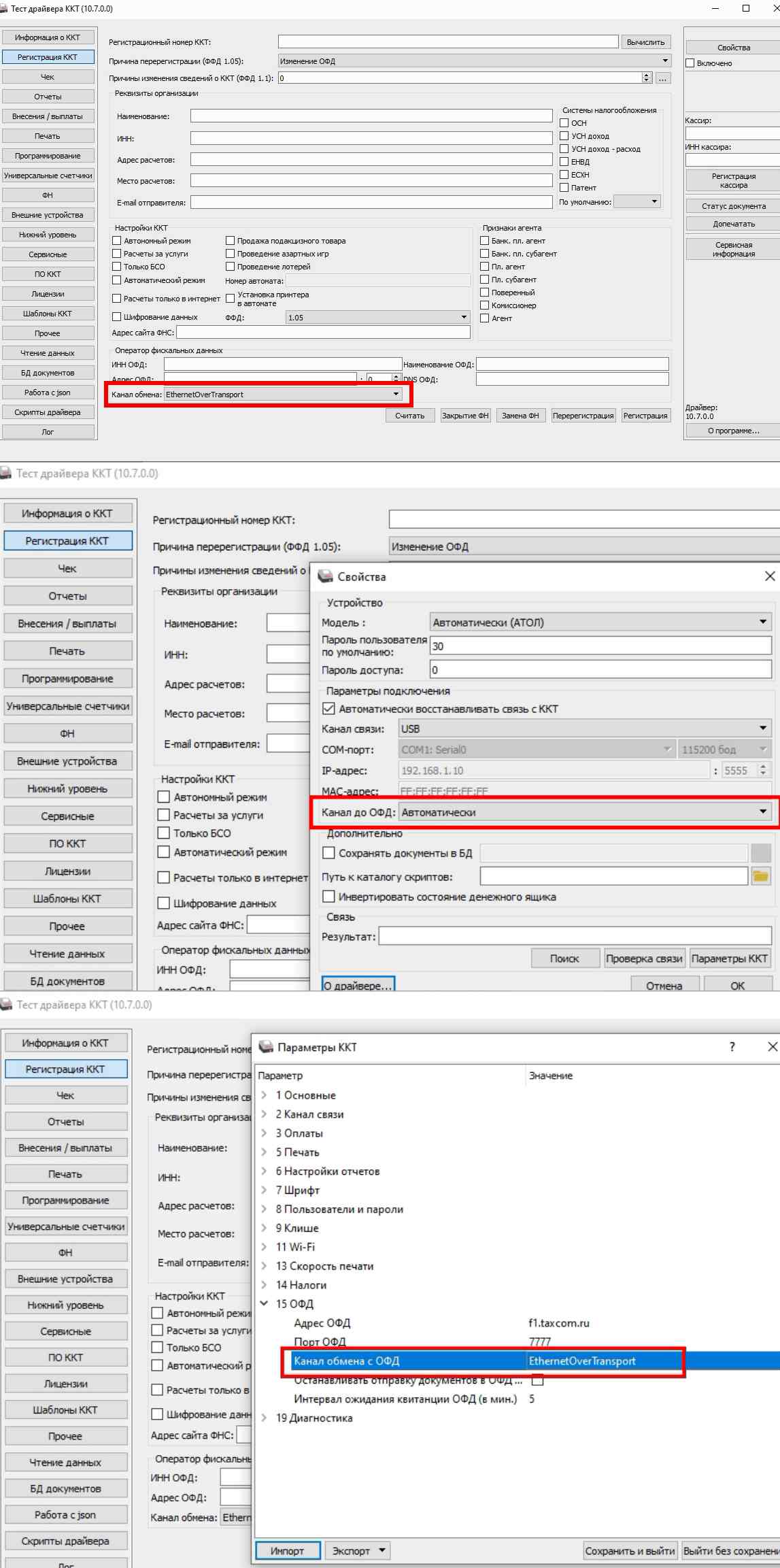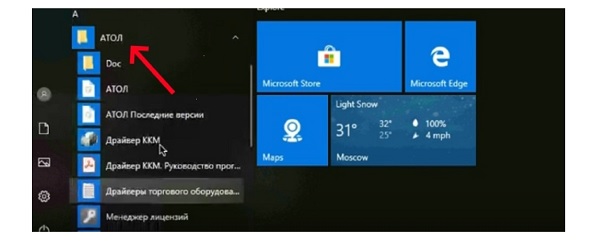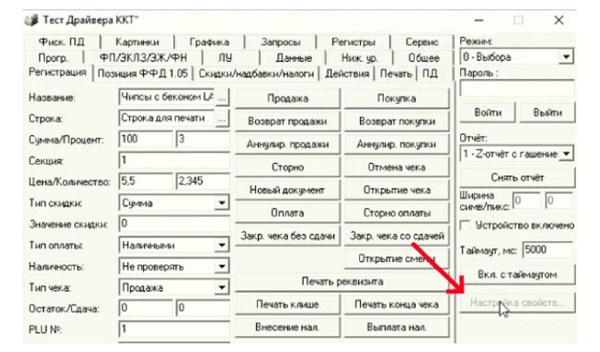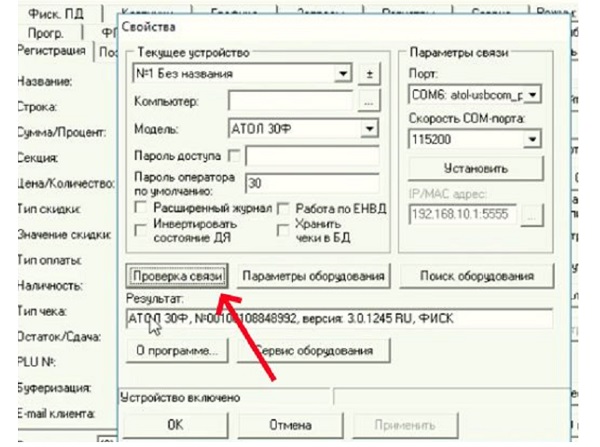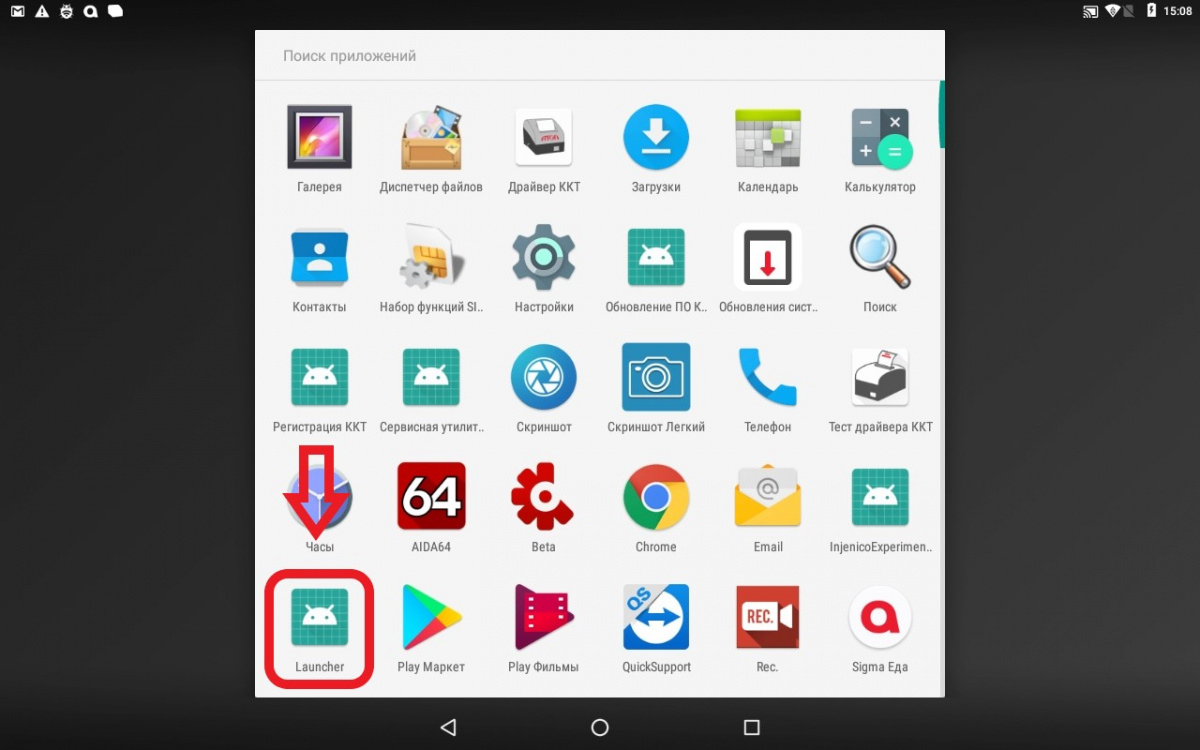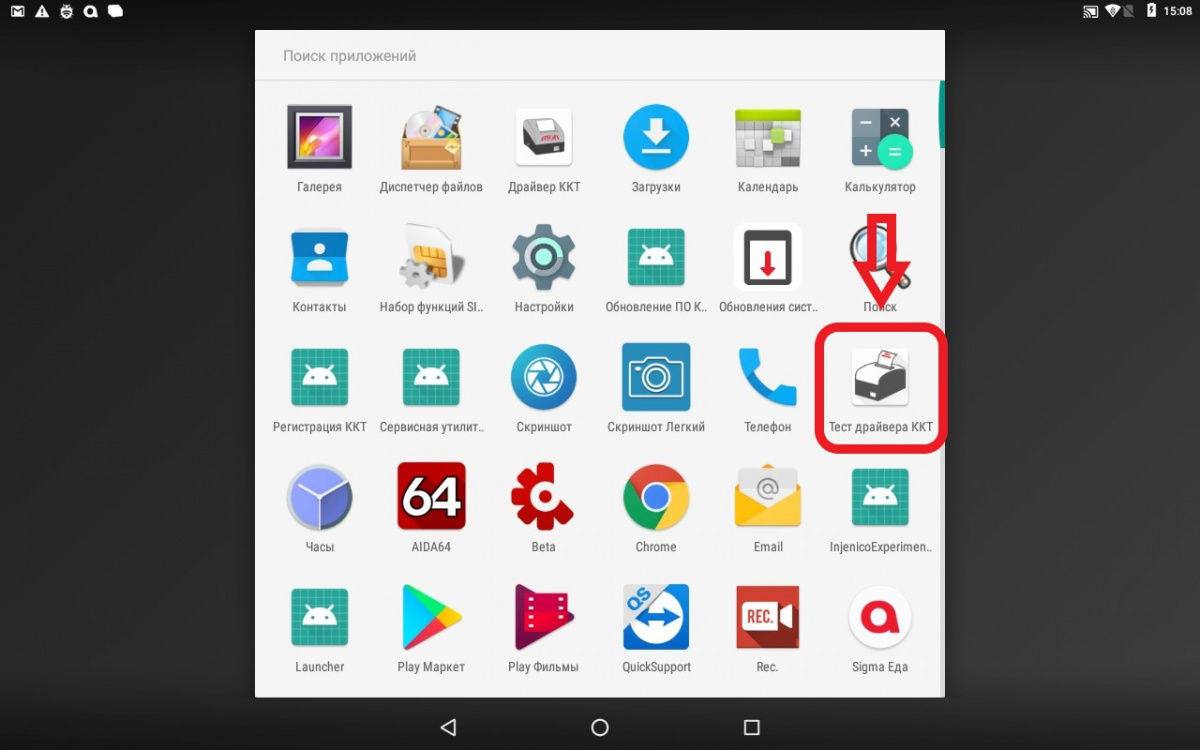Тема: прошиваем атол 11Ф на 5 платформу (Прочитано 5624 раз)
0 Пользователей и 1 Гость просматривают эту тему.
здравствуйте, столкнулся с проблемой, при обновлении прошивки Атол 11ф С БУ AT037.01.01 rev. 1.5 выходит ошибка
Ошибка при поиске устройства.
в Логах пишет:
2020-09-30 14:31:42.216 INFO [Updater] libfptr_open…
2020-09-30 14:31:42.233 INFO [Updater] checkProtocolType…
2020-09-30 14:31:42.233 INFO [Updater] Check protocol…
2020-09-30 14:31:42.235 INFO [Updater] Device answer: U ?
2020-09-30 14:31:42.235 INFO [Updater] ProtocolType = 1
2020-09-30 14:31:42.276 INFO [Updater] ModelName: АТОЛ 11Ф
2020-09-30 14:31:42.318 WARN [Updater] Невозможно прочитать текущую ревизию платы
так же заметили что в этом updaterе нету f51_BootUdp5.con. хотя раньше именно f51.con прошивали аппараты.
СЦ что выдает нам прошивки утверждает.
«Касса не «возвращает» ревизию блока управления в драйвер и апдейтер
Обновление такого БУ невозможно
Варианты:
— замена БУ
— отправка БУ в СЦ АТОЛ для прошивки кассы в наших условиях»
Ладно это был бы 1 аппарат, таких аппаратов 30 штук….магазины круглосуточные, и нет возможности отдать кассовые аппараты на обновление….
подскажите вдруг есть более щадящие способы обновления? может у кого то есть обновлятор для наших касс???
Записан
Судя по истории от Атола, то этот БУ не подходит для П5
Записан
« Не ошибается тот, кто ничего не делает. Не бойтесь ошибаться — бойтесь повторять ошибки. »
IPoLet. Посмотри стр.6 инструкции, там нет rev1.5.
Записан
Надо подождать пока, может атол под 1.5 сделает П5
Записан
«Боже мой, да всем насрать!» ©
Не стал плодить темы,решил написать сюда. Меняю ФН на Атол пл.5. ФН 1.1М. Смотрю чек регистрации — оппа, подакцизный товар, хотя галочку не ставил. Может кто встречался? В драйвере в информации о ФН срок действия 15 мес., не обрезан.
Записан
Не стал плодить темы,решил написать сюда. Меняю ФН на Атол пл.5. ФН 1.1М. Смотрю чек регистрации — оппа, подакцизный товар, хотя галочку не ставил. Может кто встречался? В драйвере в информации о ФН срок действия 15 мес., не обрезан.
Это глюк АТОЛа, обещают исправить в прошивке 5.7.20. На работу не влияет.
Записан
плодить не буду
ошибка во время обновления ошибка при запросе версии блока управления ккт, ошибка при обновлении 11 на 5 платформу — это нормально я так понимаю?
Записан
Заявку в SD Атол на автономный Мигратор, должны прислать файл типа ATOL_p5_updater.
Можно конечно обновить con файлми, но Атол считает это не кошерным методом.
Записан
плодить не буду
ошибка во время обновления ошибка при запросе версии блока управления ккт, ошибка при обновлении 11 на 5 платформу — это нормально я так понимаю?
Ошибок не должно быть.
10 драйвер версию блока управления на П5 выдает верно.
Записан
Ошибок не должно быть.
10 драйвер версию блока управления на П5 выдает верно.
Бывает, на платах АТ 037 rev. 1.5
Записан
Роман Шитов
И что в таком случае делать?
Записан
И что в таком случае делать?
Обратиться в АСЦ АТОЛ, там вам помогут на возмездной основе.
Записан
Наш адрес: г. Москва, ул. Полярная, д. 31, стр. 1. Телефон: +7 495 649 16 77 (Skype, ICQ). Режим работы: понедельник — пятница с 9:00 до 18:00; суббота и воскресенье — выходной. Доставка по России, Белоруссии, Украине, Казахстану: Москва, Подольск, Сергиев Посад, Истра, Рязань, Курск, Липецк, Тула, Иваново, Воронеж, Ярославль, Тверь, Смоленск, Калуга, Белгород, Орел,
Тамбов, Кострома, Брянск, Красноярск, Норильск, Кемерово, Новокузнецк, Новосибирск, Омск, Барнаул, Иркутск, Братск, Бийск, Улан-Удэ, Томск, Абакан, Чита, Горно-Алтайск, Кызыл, Санкт-Петербург,
СПб, Выборг, Вологда, Череповец, Мурманск, Сыктывкар, Ухта, Архангельск, Северодвинск, Великий Новгород, Петрозаводск, Гомель, Гродно, Витебск, Могилев, Брест, Минск, Алма-Ата, Астана,
Ереван, Киев, Днепропетровск, Львов, Ташкент, Могилев, Псков, Калининград, Нарьян-Мар, Уфа, Стерлитамак, Самара, Тольятти, Сызрань, Нижний Новгород, Арзамас, Саратов, Энгельс, Пермь,
Ижевск, Казань, Набережные Челны, Бугульма, Пенза, Оренбург, Орск, Чебоксары, Новочебоксарск, Ульяновск, Киров, Йошкар-Ола, Саранск, Екатеринбург, Верхняя Пышма, Серов, Челябинск,
Магнитогорск, Снежинск, Тюмень, Курган, Нижневартовск, Сургут, Надым, Ростов-на-Дону, Волгодонск, Таганрог, Волгоград, Волжский, Краснодар, Армавир, Астрахань, Майкоп, Владивосток,
Уссурийск, Хабаровск, Комсомольск-на-Амуре, Советская Гавань, Южно-Сахалинск, Благовещенск, Петропавловск-Камчатский, Мирный, Ставрополь, Минеральные Воды, Махачкала, Нальчик, Алушта, Армянск, Джанкой, Евпатория, Керчь, Севастополь, Симферополь, Судак, Крым, Феодосия, Ялта. Сайт отвечает на вопросы: Как отремонтировать, настроить, установить оборудование? Где скачать документацию (инструкцию, мануал)? Где посмотреть партномер? Где купить запчасти (запасные
части, зип), комплектующие, аксессуары и термоэтикетка, чековая лента для весов, термопринтеров штрих-кода, чековых принтеров? Обслуживание весов, кассовых аппаратов, термопринтеров,
терминалов сбора данных, сканеров штрих-кода: каким образом возможно своими силами? Вас интересует наличие, цена, купить запчасти за наличный и безналичный расчет? — сделайте запрос
нашим менеджерам. Официальный сайт компании Zipstore.ru.
Примечание. В данной статье описывается полное обновление прошивки Атол 11Ф (вместе с обновлением загрузчика).
Для обновления прошивки на фискальном регистраторе Атол 11Ф потребуется:
1) Компьютер (ноутбук);
2) COM-кабель (с переходным кабелем COM-USB);
3) USB-кабель;
4) Набор отверток;
5) Программа FlashMagic;
6) Комбинированный файл прошивки Атол 11Ф.
https://storage.olegon.ru/supermag/u…01/Atol-11.zip
(1,08Мб)
https://storage.olegon.ru/supermag/u…shMagic.exe.7z
(21,77Мб)
Обновление прошивки на фискальных регистраторах Атол (Атол 11Ф, Атол FPrint-22ПТК, Атол 52Ф и т. д.) происходит в два этапа:
Этап 1. Через COM-порт происходит первичное обновление и подготовка загрузчика.
Файл с ПО загрузчика (BOOT) имеет формат: fxx_bootloader_ffff.hex
— fxx – обозначение кода модели изделия (для Атол 11Ф — код модели f67 или f51);
— bootloader – маркер ПО загрузчика;
— rrrr – версия ПО загрузчика;
— hex — расширение файла с ПО загрузчика.
Этап 2. Через USB-порт происходит обновление ПО процессора и загрузчика.
Файл комбинированного ПО имеет формат: fxx_aaaa_ffff.con
— fxx – обозначение кода модели изделия (для Атол 11Ф — код модели f67 или f51);
— aaaa – ID серии ПО;
— ffff– версия ПО центрального процессора;
— con– расширение файла комбинированного ПО.
Порядок действий:
1. Установите на компьютер программу FlashMagic.
2. Если на фискальном регистраторе до этого была открыта смена — закройте ее.
3. Распечатайте на ФР информационный чек. Для этого выключите ФР, нажмите и удерживайте кнопку промотки бумаги и затем включите питание. После 2-го звукового сигнала (1-й основной, 2-й через несколько секунд) отпустите кнопку промотки. Аппарат распечатает чек, на котором будет указана основная информация о ККТ: канала обмена, скорость обмена и т. д.
Найдите на этом чеке код защиты 4. После перепрошивки его нужно будет заново ввести в кассу. Данный код можно также найти в паспорте кассового аппарата, но паспорт не всегда может оказаться под рукой.
4. Выключите аппарат. Отсоедините все кабели и отключите блок питания. Переверните аппарат, открутите 4 винта крепления и отсоедините верхнюю часть корпуса.
2 винта находятся в задней части аппарата над разъемами, остальные 2 винта спрятаны в отсеке для ФН. Чтобы получить доступ к этим винтам, открутите маленький винтик на крышке и снимите крышку (см. фото). ФН отсоединять необязательно (мешать он не будет).
5. Снимите верхнюю крышку регистратора, чтобы получить доступ к основной плате. Найдите на плате 3-хконтактный разъем с перемычкой (обозначается как разъем SW1). Этот разъем будет находится рядом с батарейкой (на фото выделено красным).
Изначально перемычка установлена в режим нормальной работы (NORM). Переставьте перемычку в положение BOOT (замкните контакты 2 и 3).
6. Подключите фискальный регистратор с помощью кабеля COM к компьютеру.
7. Подключите к ФР блок питания и включите ФР. В этом режиме на передней панели ФР будет постоянно гореть красный индикатор ошибки.
8. Запустите программу FlashMagic. В окне программы укажите следующие настройки:
— В поле COM Port укажите номер порта к которому подключен аппарат.
— В поле Baud Route укажите скорость обмена — 115200 бод.
— Установите флаг Erase all Flash + Code Rd Prot.
— В поле Interface выберите None (ISP).
— Установите флаг Verify after programming для проведения верификации после завершения программирования.
9. Укажите версию центрального процессора. Для этого нажмите на кнопку Select Device и в появившемся окне Device Database выберите папку ARM Cortex. Нажмите на «+» слева от указанной папки и в появившемся списке выберите необходимую версию процессора. После этого нажмите кнопку ОК внизу.
В зависимости от установленного в ККТ блока управления в Атол 11Ф используются следующие версии ЦП:
— для БУ AT037.01.01– LPC1768;
— для БУ AL.P011.40.000 – LPC4078.
Версия ЦП будет указана на самом центральном процессоре (находится на плате).
10. Для запуска процедуры программирования загрузчика нажмите кнопку Start. Если все настройки указаны верно, то в нижней части окна программы появится строка состояния процесса программирования, который занимает не более трех минут. В случае если на дисплей выводится сообщение об ошибке (Operation Failed), то еще раз проверьте:
1) Соответствие настроек пункту 7;
2) Правильно ли указана версия процессора (см. пункт 8);
3) Состояние кабеля COM и подключение к компьютеру;
4) Положение перемычки (режим BOOT).
Совет. Если с настройками, аппаратом и кабелем все в порядке, но при попытке прошить Атол 11Ф программа FlashMagic упорно выдает ошибку — попробуйте перезагрузить компьютер и запустить программу заново.
11. После завершения прошивки закройте программу.
12. Выключите кассовый аппарат. Переставьте джампер разъема SW1 блока управления в исходное положение NORM.
13. Отсоедините кабель COM. Подключите ФР к компьютеру с помощью кабеля USB. После этого включите ФР.
14. После включения аппарат проиграет короткую мелодию, указывающую на то, что аппарат перешел в режим программирования. При этом, на компьютере в папке «Компьютер» должно появится новое устройство — съемный носитель с наименованием «АТОЛ FPrint».
15. Не выключая питание аппарата, переставьте джампер разъема SW1 блока управления в режим BOOT.
16. Скопируйте файл прошивки с расширением » .con» в папку «АТОЛ FPrint». Копирование будет длиться 2-3 минуты.
Примечание. Если файл скопировался слишком быстро, значит что-то пошло не так. Вероятнее всего вы забыли переставить перемычку в положение BOOT. Либо файл прошивки не соответствует данной модели фискального регистратора или версии процессора. Еще раз проверьте положение перемычки и файл прошивки.
17. После того как файл скопировался, выключите кассовый аппарат. Переставьте джампер в рабочее состояние (NORM).
18. Включите кассовый аппарат. После включения, касса распечатает чек (см. фото внизу). Индикатор ошибки при этом будет моргать красным.
19. Для ввода кассы в рабочее состояние необходимо провести инициализацию. Для этого на включенной кассе переставьте джампер в положение BOOT, дождитесь изменения звуковых сигналов и переставьте джампер обратно в положение NORM. После этого выключите питание на кассе. При последующем включении касса должна вернуться в рабочий режим и распечатать чек готовности к работе.
20. После инициализации произойдет удаление кода защиты фискального регистратора. Для дальнейшей работы аппарата необходимо будет восстановить его код защиты.
21. Соберите корпус фискального регистратора и скрутите его 4-мя винтами. Прикрутите на место крышку отсека ФН.

Научиться настраивать MikroTik с нуля или систематизировать уже имеющиеся знания можно на углубленном курсе по администрированию MikroTik. Автор курса, сертифицированный тренер MikroTik Дмитрий Скоромнов, лично проверяет лабораторные работы и контролирует прогресс каждого своего студента. В три раза больше информации, чем в вендорской программе MTCNA, более 20 часов практики и доступ навсегда.
Прежде всего подготовим рабочее место. Для этого вам понадобится Драйвер ККТ версии не ниже 10.6.2.0, лучше всего установить последнюю версию. Также потребуется подключить ККТ через USB и убедиться, что она доступна из Драйвера ККТ.
Можно ли это делать непосредственно на рабочем месте? Да, можно, если соблюдаются указанные выше условия, можно даже обновлять ККТ через удаленный доступ, в этом случае следует убедиться в том, что в рулоне удаленной ККТ остается достаточно бумаги, а лучше всего попросить кассиров вставить новый рулон.
Следующим шагом нам нужно получить сведения об обновляемой ККТ, в частности версию прошивки и заводской номер ККТ. Для этого откройте Тест драйвера ККТ и перейдите в раздел Работа с json и в поле Задание введите:
{
"type": "getDeviceInfo"
}Нажмите кнопку Выполнить задание и в поле Результат найдите строки с версией прошивки и заводским номером ККТ, последний скопируйте, он нам понадобится на следующем шаге.
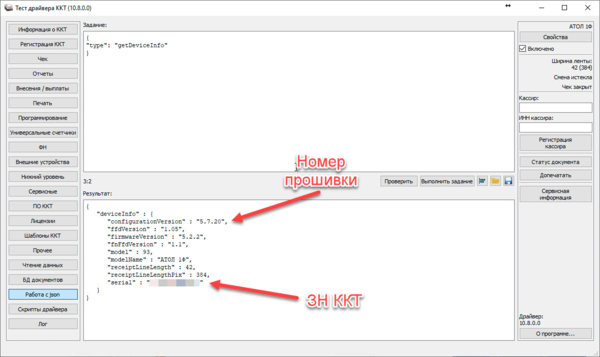
- Логин — client@atol.ru
- Пароль — client
В правом верхнем углу расположено меню, выберите в нем пункт Обновить ПО.
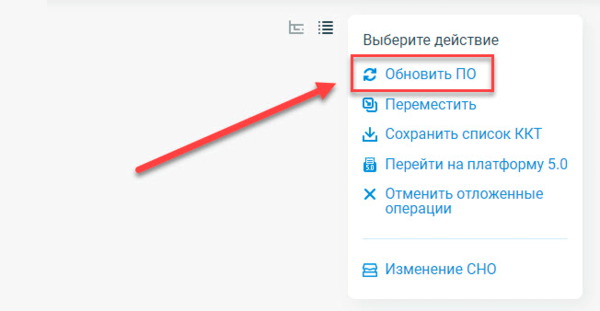
Затем выберите нужную версию ПО:
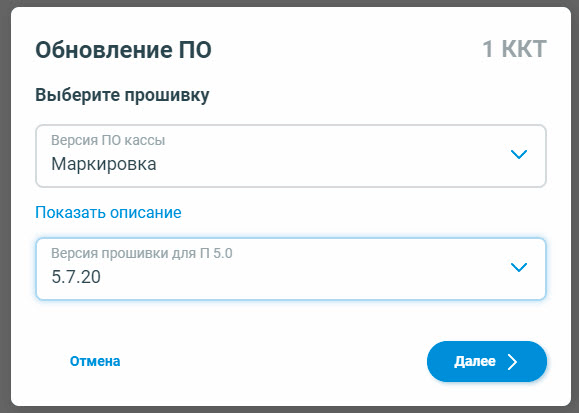
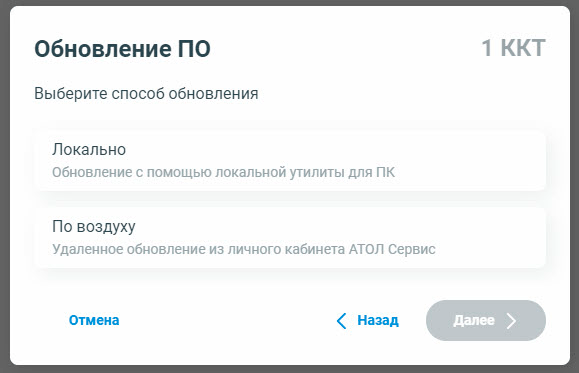
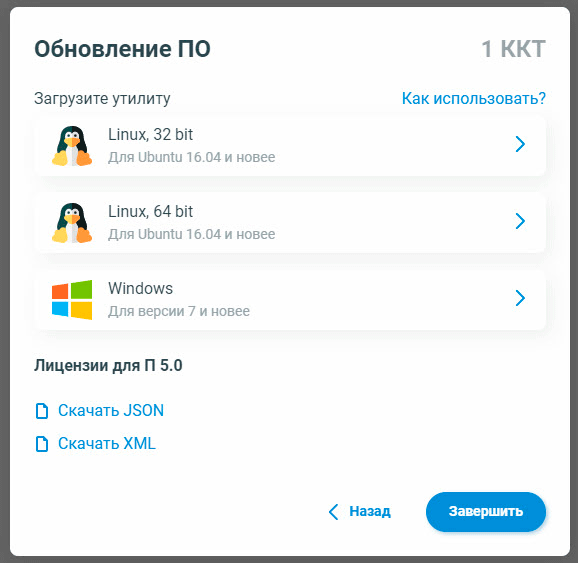

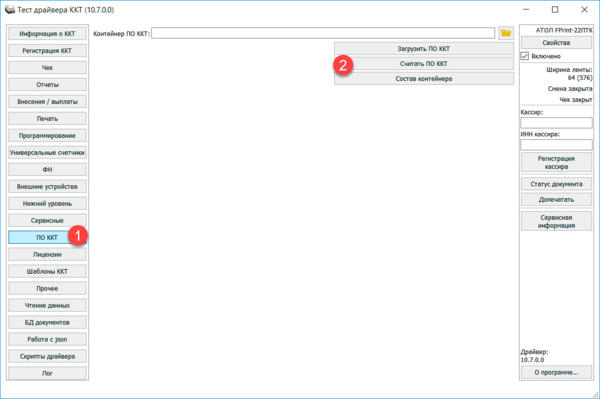
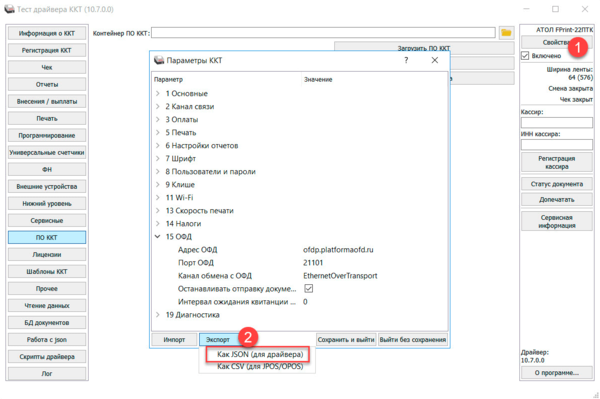
Переходим в раздел Сервисные и нажимаем кнопку Тех. обнуление, подтверждаем действие и дожидаемся окончания, после чего перезагружаем ККТ кнопкой Перезагрузка.
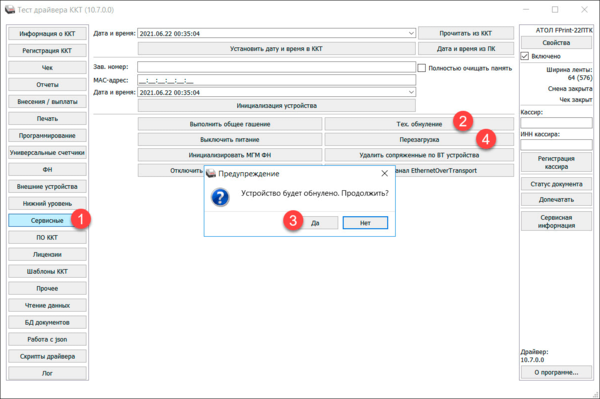
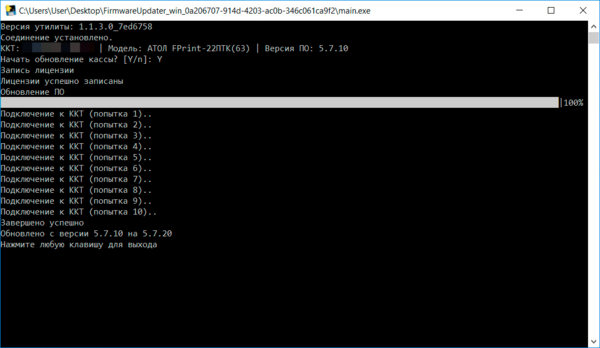
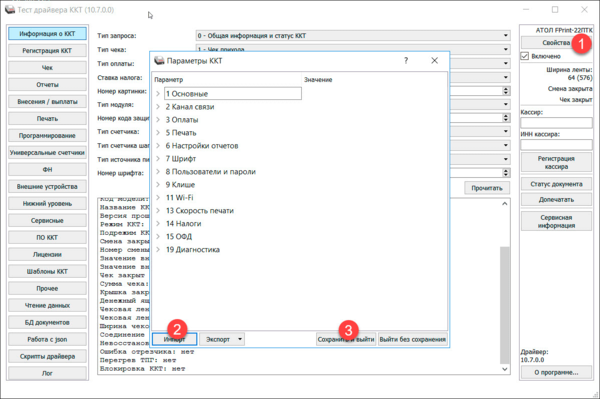
Научиться настраивать MikroTik с нуля или систематизировать уже имеющиеся знания можно на углубленном курсе по администрированию MikroTik. Автор курса, сертифицированный тренер MikroTik Дмитрий Скоромнов, лично проверяет лабораторные работы и контролирует прогресс каждого своего студента. В три раза больше информации, чем в вендорской программе MTCNA, более 20 часов практики и доступ навсегда.
Далее последует длиннопост о том, как же обновлять этого зверя своими силами, где брать файлы прошивок, как настраивать службу EthernetOverUSB для обмена данными с ОФД, а так же немного лайфхаков из собственного опыта. Вся инструкция далее была создана и написана путем проб и ошибок из-за очень скудного количества информации на данную тему в интернетах. Возможно, с обновлением прошивок может что-то меняться, но при наличии логики и умения думать, можно разобраться.
Вступление и условности
- Вход в сервисные меню аппарата и какие либо действия и махинации с ним выполняются с предварительно выключенной ККТ и зажатой кнопкой лентопротяга, далее включение ККТ.
- При включении ККТ с зажатой кнопкой лентопротяга происходит инициализация ККТ и индикация в виде одного писка и проверки ножей отрезчика. В статье условимся, что первый технологический пик мы не считаем. Отчет пиков идет после движения ножей, если не указано иное.
- В сервисном меню для выбора подменю используется кнопка лентопротяга, номер пункта меню соответствует количеству нажатий на кнопку для выбора данного меню.
- В случае выполнения работ непосредственно на торговой точке обязательно предварительно закрываем смену и дожидаемся отправки данных в ОФД. Для проверки можно снять X-отчет и посмотреть на пункт «Неотправленых ФД» (цифра не должна быть больше нуля).
- Перед началом работ необходимо разобрать аппарат (снять нижнию крышку) для доступа к переключателям
- Условные сокращения и пояснения:
- ККТ — Контрольно-кассовая техника или по-простому — кассовый аппарат
- БУ — Блок управления. Его версию (Rev) можно подсмотреть внизу платы (рядом с передней панелью)
- Комбинированная прошивка — прошивка для bootloader и центрального процессора
Различия между разными версиями платы блока управления
Визуальные различия плат (от этого могут зависить действия, описанные в статье):
- На плате БУ rev. 5.25 для переключения между режимами BOOT и NORM используются перемычки, а на rev. 5.6 переключатели.
- Аппараты с rev. 5.25 легко разбираются четырьмя болтами по периметру корпуса, а на rev. 5.6 имеется 5 болтов (1 крестовой (под ФН) и 4 под звездочку)
- На аппаратах с rev. 5.6 имеется Ethernet разъем, а на 5.25 нет.
- На аппаратах с rev. 5.6 используется специальный интерфейсный кабель (rj45-com) для подключения ККТ к ПК.
Выбор прошивки и загрузчика
Прошивка: На данный момент актуальная версия прошивки для ККТ АТОЛ 22Ф — 7942 с поддержкой КЗ-10 (приобретается отдельно). В зависимости от версии платы БУ необходимо выбрать тот или иной файл.
КЗ10 — что за зверь такой? Это «Код защиты №10» — очередная дойная корова от АТОЛ, с помощью которой АТОЛ пытается сколотить сверхприбыль с уже проданных аппаратов.
Данный код защиты разблокирует некоторые «обязательные» функции, такие как:
- НДС 20% (вместо устаревших 18%)
- Безналичные вместо Электронных средств платежа
Стоит он у партнеров +- 2 000 рублей. Внимание! АТОЛ заявляет, что с покупкой КЗ10 у партнеров, есть возможность получить утилиту для безразборного способа обновления аппарата (уточняйте данную возможность у партнеров АТОЛ)
Загрузчик: На данный момент актуальная версия загрузчика 2893, если версия ниже, то необходимо обновление. Файл выбирается в зависимости от платы БУ.
Прошивки для АТОЛ 22Ф
| Версия прошивки | БУ 5.25 (f52) | БУ 5.6 (f63) |
| 7020 | https://yadi.sk/d/4a4ycGdshRCjYQ | https://yadi.sk/d/6JX5xwM-zC3xCQ |
| 7629 | https://yadi.sk/d/E_JvGN4Kr689wg | https://yadi.sk/d/TlD2vP3pm3G0TA |
| 7733 | https://yadi.sk/d/KPCoFJOddH0Vsw | https://yadi.sk/d/krNnl_VqmstUcA |
| 7942 | https://yadi.sk/d/0frt67CH3vwi-g | https://yadi.sk/d/eSmztgZ_ZdiLyg |
Закрузчики для АТОЛ 22Ф
Ссылка на папку на Яндекс.Диске с полным архивом вышеперечисленного: https://yadi.sk/d/LWj0M1J4UIvKxg
Подготовка
- Переключаем режим работы аппарата на USB
- Зажимаем кнопку лентопротяга и включаем ККМ
- Ждем 4-го пика и отпускаем кнопку
- Распечатается чек сервисного режима. Выбираем «2. Канал обмена».
- Распечатается меню «Канал обмена» с вариантами выбора. Выбираем «3. USB».
- В меню «Сервисный режим» выбираем «1. Выход». ККМ будет перезапущена в нормальном режиме.
- Распечатываем информацию о ККМ
- Зажимаем кнопку лентопротяга и включаем ККМ
- Ждем 1 пик и отпускаем кнопку
- Распечатается чек с информацией о ККТ
- В чеке нам потребуется информация:
- ID Серии (XXXX) — в скобочках будет указан текущий номер прошивки
- В разделе «ID Серии» под номером 3 проверяем версию загрузчика (2893 — Эталонное ПО)
- В разделе «КОД ЗАЩИТЫ 4» указывается код защиты, потребуется после перепрошивки.
- В чеке нам потребуется информация:
Прошивка аппарата
- Подключаем съемный диск ККТ для копирования прошивки на ККТ
- Выключаем ККТ, зажимаем кнопку протяжки, включаем тумблер и НЕ ДОЖИДАЯСЬ технологического пика быстро жмем три раза на кнопку.
- ККТ издаст звук в виде победной мелодии, а на компьютере появится съемный диск «ATOL FPrint»
- На горячую (не выключая ККТ) переключаем перемычку «Boot» в положение «BOOT»
- Копируем файл прошивки в только что подключенный диск
- Во время загрузки на ККТ будет моргать зеленый светодиод
- После окончания загрузки на ККТ начнет моргать красный светодиод и она издаст 2 раза одиночный пик
- Дожидаемся окончания загрузки, ККТ сообщит нам об этом двойным пиком и включением зеленого светодиода
- Прошиваемся
- Выключаем питание ККТ
- Переставляем перемычку «Boot» в положение «NORM»
- Включаем ККТ
- Ждем 3 повторяющихся пика
- Переключаем перемычку «Boot» в положение «BOOT»
- Ждем постоянно повторяющихся одиночных пиков
- Выключаем ККТ
- Переключаем перемычку «Boot» в положение «NORM»
- Включаем ККТ
- Настраиваем связь ККТ с ПК
- Заходим в драйвер АТОЛ, ищем порт по которому подключена ККТ
- Восстанавливаем код защиты
- В окне «Тест драйвера ККТ» выбираем режим «4. Программирования», ставим галку «Устройство включено» и жмем «Войти»
- Если не появилось ошибок, значит все хорошо. Мы вошли.
- Переходим на вкладку «Прогр.»
- Выбираем: Таблица: 10 | Ряд: 4 | Поле: 1
- В поле «Значение» вписываем код защиты из первого информационного чека
- Жмем кнопку «Установить поле»
- Если не появилось ошибок, значит все хорошо.
- Жмем «Выйти» для выхода из режима программирования.
Окончательная настройка
- В случае, если обновление производится без замены ФН, необходимо выполнить перерегистрацию кассы
- Запускаем утилиту «Утилита для регистрации ККТ АТОЛ», ждем обнаружения кассы. Если долго не обнаруживает, то жмем «Отмена» и перезапускаем кассу и данный процесс.
- После обнаружения жмем «Далее» и выбираем «Перерегистрация»
- Причина перерегистрации: «Смена оператора фискальных данных», далее.
- Проверяем данные на корректность.
На некоторых кассах может быть не заполнено второе поле «Место расчетов» с адресом магазина. Заполняем его, копируя текст из поля «Адрес (место расчетов)» - Изменяем параметр «ФФД: 1.0» на «1.05», далее
- Вписываем наименование оператора ОФД ( напр. «Компания «Тензор», ООО ), адрес сервера ОФД ( kkt.sbis.ru ), порт ( 7777 ), DNS (8.8.8.8), проверяем канал обмена (должен быть Ethernet Over USB), жмем далее. Примечание: Указанные данные вы можете получить у своего ОФД провайдера.
- Еще раз проверяем все параметры
Если ошиблись и нажали «Назад» (для подправить), то проверяем все данные, т.к. утилита сбрасывает все изменения при возврате на предыдущий шаг. - Жмем «Выполнить» для выполнения перерегистрации и записи всех значений в ККТ. По окончании процесса получаем отчет об изменении параметров регистрации.
- Переключаем режим работы аппарата на RS232
- Зажимаем кнопку лентопротяга и включаем ККМ
- Ждем 4-го пика и отпускаем кнопку
- Распечатается чек сервисного режима. Выбираем «2. Канал обмена».
- Распечатается меню «Канал обмена» с вариантами выбора. Выбираем «2. RS232».
- В меню «Сервисный режим» выбираем «1. Выход». ККМ будет перезапущена в нормальном режиме.
- Настраиваем скорость работы RS232.
При переключении между режимами работы с USB на RS232 происходит обнуление скорости обмена на 4800 бод.- Открываем тест драйвера ККТ и входим в «Настройка свойств»
- Жмем «Параметры оборудования», открываем вкладку «Устройства»
- Находим параметр «Устройство 1» и выбираем скорость обмена 115200 бод
- Настраиваем клише на ККТ
- Открываем тест драйвера ККТ и входим в «Настройка свойств»
- Жмем «Параметры оборудования», открываем вкладку «Клише/реклама»
- Вписываем необходимую информацию.
- Применяем настройки, проверяем нажатием на «Печать конца чека», «Печать клише», «Печать конца чека».
Подключение кассового аппарата к ПК (неочевидный лайфхак)
Путем множественного тестирования было выявлена нестабильная работа аппаратов при работе по USB (по крайней мере с Windows 7 как x32, так и x64). Проблема проявлялась в том, что кассовый аппарат через некоторое время просто переставал отвечать по интерфейсному порту, помогал перезапуск кассы. На некоторых магазинах такие перезапуски были стабильно раз в пол часа, а на некоторых раз в день. В следствие чего было принято решение подключать USB кабель для обмена данными с ОФД и RS232 для обмена данными с торговой программой. После этого проблема ушла.
При подключении кассы к компьютеру в USB режиме (меняется в сервисном меню) подключается два виртуальных COM-порта (ATOL USB). Нам необходимо выяснить по которому из них идет обмен с ОФД, а по которому идет обмен с кассовым ПО. Для этого запускаем драйвер ККТ, заходим в поиск устройств, выбираем модель кассы и ищем на каком порту висит аппарат. Второй порт будет портом для обмена с ОФД (по нему касса не будет обнаруживаться).
Запоминаем номер COM-порта (ну или записываем, если с памятью проблемы), переводим кассу в режим работы через RS232 и настраиваем EthernetOverUSB.
Настройка передачи данных EthernetOverUSB
Запускаем утилиту «Управление драйверами» из комплекта драйвера АТОЛ (DTOintegrator.exe), переходим на последнюю вкладку «Служба EthernetOverUSB» и указываем:
- Автозапуск: ставим галку
- Путь к службе: указываем путь к EthOverUsb.exe в комплекте драйвера (обычно уже указан правильный путь)
- В разделе «Подключенные ККМ» жмем «Добавить» и указываем произвольное имя аппарата (я обычно указываю модель аппарата) и номер COM-порта для обмена данными, с которым мы определились в предыдущем пункте.
Полезные ссылки
Далее приведу полезные ссылки, которые помогли составить данную статью и вообще будут полезны, если вы решили заняться обслуживанием АТОЛ 22Ф:
- Обновление прошивки Атол FPrint-22ПТК без загрузчика
- Центр загрузки АТОЛ
- А вот тут хорошие люди выкладывают файлы прошивок, которые и были использованы выше
Такого еще не встречали … На Windows 10-64 (с Nod32) никак не работает EoU. То есть он запускается , но при тесте ОФД постоянно выдает :
Приложение EoU Не найдено.
Бились 3 часа, переустанавливали драйвера, правили настроечный setting.xml, отключали nod32…
Все без толку! Правда версия кассы Атол 91Ф 5ххх и самое интересное перепрошиваться не хочет на 7ххх, пишет :
«Ошибка во время обновления» «Ошибка при чтении картинок» !
Решение — удалить файл setting.xml. А точнее делаем uninstall всех программ Атола , далее полностью удаляем каталог C:ProgramDataAtol…. Наблюдаем ,что служба EoU не выполняется.
Делаем установку с подключенной кассой Атол (настроенной на USB-VCOM , НЕ Ethernet) , то есть в диспетчере устройств видим : ATOL USB (COMXX) и ATOL USB (COMYY) [USB драйвера Атола установлены].
C:Program FilesATOLDrivers10KKT
Кстати детали процесса установки можно посмотреть нажав кнопку Детали. У нас получается так :
Папка установки: C:Program FilesATOLDrivers10KKT
Извлечение: Драйвер ККТ. История.txt… 100%
Извлечение: Пользовательское соглашение.txt… 100%
Папка установки: C:Program FilesATOLDrivers10KKTin
Извлечение: fptr10.dll… 100%
Извлечение: fptr10_gui.dll… 100%
Извлечение: msvcp140.dll… 100%
Извлечение: Qt5Core.dll… 100%
Извлечение: Qt5Gui.dll… 100%
Извлечение: Qt5Widgets.dll… 100%
Извлечение: Qt5Network.dll… 100%
Извлечение: fptr10_t.exe… 100%
Папка установки: C:Program FilesATOLDrivers10KKTinplatforms
Извлечение: qwindows.dll… 100%
Папка установки: C:Program FilesATOLDrivers10KKTin
Папка установки: C:Program FilesATOLDrivers10KKTinimageformats
Извлечение: qico.dll… 100%
Папка установки: C:Program FilesATOLDrivers10KKTin
Папка установки: C:Program FilesATOLDrivers10KKTin ranslations
Извлечение: qt_ru.qm… 100%
Папка установки: C:Program FilesATOLDrivers10KKTin
Папка установки: C:Program FilesATOLDrivers10KKTinxp_compat
Папка установки: C:Program FilesATOLDrivers10KKTvcredist
Извлечение: vc_redist.x64.exe… 100%
Папка установки: C:Program FilesATOLDrivers10KKTlangspython
Извлечение: libfptr10.py… 100%
Папка установки: C:Program FilesATOLDrivers10KKlangscsharp
Извлечение: Atol.Drivers10.Fptr.dll… 100%
Папка установки: C:Program FilesATOLDrivers10KKTlangs
etcore
Извлечение: Atol.Drivers10.Fptr.dll… 100%
Папка установки: C:Program FilesATOLDrivers10KKTlangsjava
Извлечение: libfptr10.jar… 100%
Папка установки: C:Program FilesATOLDrivers10KKTlangsgolang
Папка установки: C:Program FilesATOLDrivers10KKTlangsgolangfptr10
Извлечение: error.go… 100%
Извлечение: fptr.go… 100%
Извлечение: fptr_darwin.go… 100%
Извлечение: fptr_linux.go… 100%
Извлечение: fptr_windows.go… 100%
Извлечение: libfptr10.h… 100%
Извлечение: libfptr10_go.h… 100%
Извлечение: wchar.go… 100%
Папка установки: C:Program FilesATOLDrivers1KKTlangsgolang
Папка установки: C:Program FilesATOLDrivers10KKTlangscom
Извлечение: addin_fptr10_x64.dll… 100%
Папка установки: C:Program FilesATOLDrivers10KKTlangscpp
Папка установки: C:Program FilesATOLDrivers10KKTlangscppfptr10
Извлечение: fptr10.h… 100%
Папка установки: C:Program FilesATOLDrivers10KKTlangscppfptr10utf8cpp
Извлечение: utf8.h… 100%
Папка установки: C:Program FilesATOLDrivers10KKTlangscppfptr10utf8cpputf8
Извлечение: checked.h… 100%
Извлечение: core.h… 100%
Извлечение: unchecked.h… 100%
Папка установки: C:Program FilesATOLDrivers10KKTlangscpp
Папка установки: C:Program FilesATOLDrivers10KKT
Папка установки: C:Program FilesATOLDrivers10KKTexamples
Папка установки: C:Program FilesATOLDrivers10KKTexamplesjson_scripts
Извлечение: exec_getFiscalDocumentResult.js… 100%
Извлечение: json_buy.js… 100%
Извлечение: json_buyCorrection.js… 100%
Извлечение: json_buyReturn.js… 100%
Извлечение: json_buyReturnCorrection.js… 100%
Извлечение: json_cashIn.js… 100%
Извлечение: json_cashOut.js… 100%
Извлечение: json_changeRegistrationParameters.js… 100%
Извлечение: json_closeArchive.js… 100%
Извлечение: json_closeShift.js… 100%
Извлечение: json_continuePrint.js… 100%
Извлечение: json_fnChange.js… 100%
Извлечение: json_getCashDrawerStatus.js… 100%
Извлечение: json_getDeviceInfo.js… 100%
Извлечение: json_getDeviceParameters.js… 100%
Извлечение: json_getDeviceStatus.js… 100%
Извлечение: json_getFnDocument.js… 100%
Извлечение: json_getFnInfo.js… 100%
Извлечение: json_getFnStatus.js… 100%
Извлечение: json_getLicenses.js… 100%
Извлечение: json_getOverallTotals.js… 100%
Извлечение: json_getRegistrationInfo.js… 100%
Извлечение: json_getShiftStatus.js… 100%
Извлечение: json_getShiftTotals.js… 100%
Извлечение: json_nonFiscal.js… 100%
Извлечение: json_ofdExchangeStatus.js… 100%
Извлечение: json_openCashDrawer.js… 100%
Извлечение: json_openShift.js… 100%
Извлечение: json_printDocumentsFromJournal.js… 100%
Извлечение: json_printFnDocument.js… 100%
Извлечение: json_printLastReceiptCopy.js… 100%
Извлечение: json_registration.js… 100%
Извлечение: json_reportDepartments.js… 100%
Извлечение: json_reportOfdExchangeStatus.js… 100%
Извлечение: json_reportX.js… 100%
Извлечение: json_sell.js… 100%
Извлечение: json_sellCorrection.js… 100%
Извлечение: json_sellReturn.js… 100%
Извлечение: json_sellReturnCorrection.js… 100%
Извлечение: json_setDateTime.js… 100%
Извлечение: json_setDeviceParameters.js… 100%
Извлечение: myscripts_base_correction.js… 100%
Извлечение: myscripts_base_receipt.js… 100%
Извлечение: myscripts_items.js… 100%
Извлечение: myscripts_utils.js… 100%
Извлечение: myscripts_validators.js… 100%
Папка установки: C:Program FilesATOLDrivers10KKT
Создание папки: C:ProgramDataMicrosoftWindowsStart MenuProgramsАТОЛ Драйвер ККТ v.10
Создание ярлыка: C:ProgramDataMicrosoftWindowsStart MenuProgramsАТОЛ Драйвер ККТ v.10Тест драйвера ККТ.lnk
Папка установки: C:Program FilesATOLDrivers10KKTUSB_Drivers
Папка установки: C:Program FilesATOLDrivers10KKTUSB_DriversW7W8_x64
Извлечение: WdfCoInstaller01011.dll… 100%
Извлечение: atol-usbcom.cat… 100%
Извлечение: atol-usbcom.inf… 100%
Извлечение: atol-usbcom.sys… 100%
Папка установки: C:Program FilesATOLDrivers10KKTUSB_Drivers
Папка установки: C:Program FilesATOLDrivers10KKTUSB_DriversW7W8_x86
Извлечение: WdfCoInstaller01011.dll… 100%
Извлечение: atol-usbcom.cat… 100%
Извлечение: atol-usbcom.inf… 100%
Извлечение: atol-usbcom.sys… 100%
Папка установки: C:Program FilesATOLDrivers10KKTUSB_Drivers
Папка установки: C:Program FilesATOLDrivers10KKTUSB_DriversW10_x64
Извлечение: WdfCoInstaller01011.dll… 100%
Извлечение: atol-usbcom.cat… 100%
Извлечение: atol-usbcom.inf… 100%
Извлечение: atol-usbcom.sys… 100%
Папка установки: C:Program FilesATOLDrivers10KKTUSB_Drivers
Папка установки: C:Program FilesATOLDrivers10KKTUSB_DriversW10_x86
Извлечение: WdfCoInstaller01011.dll… 100%
Извлечение: atol-usbcom.cat… 100%
Извлечение: atol-usbcom.inf… 100%
Извлечение: atol-usbcom.sys… 100%
Папка установки: C:Program FilesATOLDrivers10KKTUSB_Drivers
Папка установки: C:Program FilesATOLDrivers10KKTUSB_DriversWXP
Извлечение: ATOL_uUSB_x64.sys… 100%
Извлечение: atol_uusb.cat… 100%
Извлечение: ATOL_uUSB.inf… 100%
Извлечение: ATOL_uUSB.sys… 100%
Создание программы удаления: C:Program FilesATOLDrivers10KKTUninstall.exe
Остановка EoU…
Удаление EoU…
Папка установки: C:Program Files (x86)ATOLEthOverUsb
Извлечение: EthOverUsb.exe… 100%
Извлечение: libgcc_s_dw2-1.dll… 100%
Извлечение: libstdc++-6.dll… 100%
Извлечение: libwinpthread-1.dll… 100%
Извлечение: QtCore4.dll… 100%
Извлечение: QtNetwork4.dll… 100%
Извлечение: QtXml4.dll… 100%
Извлечение: libusb0.dll… 100%
Папка установки: C:ProgramDataATOLEoU !!!!!!!!
Извлечение: settings.xml… 100%
Установка EoU…
Запуск EoU…
Готово
В результате установки появляется файл settings.xml:
<?xml version="1.0" encoding="windows-1251" ?>
<settings>
<hotplug>auto</hotplug>
<!--device>
<id>1</id>
<port>4</port>
</device-->
<!--device type="eors">
<id>1</id>
<app>
<port>COM33</port>
<baudrate>115200</baudrate>
</app>
<dev>
<port>COM1</port>
<baudrate>115200</baudrate>
</dev>
<protocol>3</protocol>
</device-->
</settings>
Тут если присмотреться одна только действующая строка :
auto
На самом деле остальные строки закоментарены (отключены) !
При это служба EoU стартанула внешне нормально.
Пытаемся установить связь с кассой и наблюдаем странный результат : касса отвечает на proxy2, а proxy1 выдает порт занят. Обычно все наоборот, но беда изучаем дальше:

Закометарим строку hotplug и активизируем тег device , в теге device попробуем установить port равным 19:
1
19
Делаем тест связи с ОФД :
в log файле C:ProgramDataATOLEoUlogsEoU.log наблюдаем такую картину — что что-то посылается в COM19… :
2021-09-18 17:24:35.369 INFO [EoU] Start service EoU (v8571)
2021-09-18 17:24:35.369 INFO [EoU] Register EoU worker [1]
2021-09-18 17:24:35.369 INFO [Ofd-1] pause
2021-09-18 17:24:35.370 INFO [COM-1] Opening COM19… !!!!!
2021-09-18 17:24:35.373 INFO [COM-1] OK
2021-09-18 17:24:35.382 INFO [Ofd-1] continue
2021-09-18 17:24:51.655 INFO [Ofd-1] Command —> U2E_TLV_RX_REQUEST_VERSION
2021-09-18 17:24:51.655 INFO [COM-1] write: 01 00 (2 bytes)
2021-09-18 17:25:07.730 INFO [Ofd-1] Command —> U2E_TLV_RX_REQUEST_VERSION
2021-09-18 17:25:07.730 INFO [COM-1] write: 01 00 (2 bytes)
…
Вроде бы порт 19 открывается нормально (Opening COM19…) , но на самом деле далее идет запрос U2E_TLV_RX_REQUEST_VERSION = 01 00 (2 bytes) версии чего-то там , а в ответ ничего не приходит… И это не есть нормально, это есть неправильно!
Теперь пробуем указать в теге device port 18 в файле settings.xml. Перезапускаем сервис и видим такой лог :
2021-09-18 17:28:38.951 INFO [EoU] Start service EoU (v8571)
2021-09-18 17:28:38.951 INFO [EoU] Register EoU worker [1]
2021-09-18 17:28:38.952 INFO [Ofd-1] pause
2021-09-18 17:28:38.952 INFO [COM-1] Opening COM18…
2021-09-18 17:28:38.956 INFO [COM-1] OK
2021-09-18 17:28:38.962 INFO [Ofd-1] continue
2021-09-18 17:28:54.995 INFO [Ofd-1] Command —> U2E_TLV_RX_REQUEST_VERSION
2021-09-18 17:28:54.995 INFO [COM-1] write: 01 00 (2 bytes)
2021-09-18 17:28:54.995 INFO [COM-1] read: 40 01 02 (3 bytes)
2021-09-18 17:29:11.031 INFO [Ofd-1] Command —> U2E_TLV_RX_REQUEST_VERSION
2021-09-18 17:29:11.031 INFO [Ofd-1] Command <— U2E_TLV_TX_RESPONSE_VERSION
2021-09-18 17:29:11.031 INFO [COM-1] write: 01 00 (2 bytes)
2021-09-18 17:29:11.031 INFO [COM-1] read: 40 01 02 (3 bytes)
2021-09-18 17:29:11.108 INFO [Ofd-1] Command <— U2E_TLV_TX_RESPONSE_VERSION
Видим ,что на команду (в порт 18) U2E_TLV_RX_REQUEST_VERSION write: 01 00 (2 bytes) приходит ответ U2E_TLV_TX_RESPONSE_VERSION = read: 40 01 02 (3 bytes).
При этом тест Офд пройдет успешно !
Таким образом вывод , что в теге device тег port должен быть равен второму порту кассы (на котором нет соединения с кассой)! И все работать будет.
Остаются вопросы — а что-же такое тег device с типом eors? А это вариант работы по RS232 каналу (кстати разъем RS2323 не у всех Атолов есть…).
То есть переключаем кассу Атол на управление по RS232 (USB-VCOM и Ethernet не будут работать совсем). Далее закоментрируем все теги , кроме :
1
COM20
115200
COM3
115200
3
И еще переключим выход на ОФД кассы Атол на EoT !
COM3 — это аппаратный RS232 на компьютере. COM20 это com0com пара с COM21 (тоже на компьютере)!
Теперь в драйвере Атола для управления кассой надо указывать какой COM порт ?
Ответ COM21 !
И вуаля касса печатает чеки по пути COM21-COM20-EoU-COM3-KKT !
И тест связи cс ОФД проходит нормально (по пути KKT-COM3-EoU-интернет).
Опупеть!…
.
Тема: прошиваем атол 11Ф на 5 платформу (Прочитано 6529 раз)
0 Пользователей и 1 Гость просматривают эту тему.
здравствуйте, столкнулся с проблемой, при обновлении прошивки Атол 11ф С БУ AT037.01.01 rev. 1.5 выходит ошибка
Ошибка при поиске устройства.
в Логах пишет:
2020-09-30 14:31:42.216 INFO [Updater] libfptr_open…
2020-09-30 14:31:42.233 INFO [Updater] checkProtocolType…
2020-09-30 14:31:42.233 INFO [Updater] Check protocol…
2020-09-30 14:31:42.235 INFO [Updater] Device answer: U ?
2020-09-30 14:31:42.235 INFO [Updater] ProtocolType = 1
2020-09-30 14:31:42.276 INFO [Updater] ModelName: АТОЛ 11Ф
2020-09-30 14:31:42.318 WARN [Updater] Невозможно прочитать текущую ревизию платы
так же заметили что в этом updaterе нету f51_BootUdp5.con. хотя раньше именно f51.con прошивали аппараты.
СЦ что выдает нам прошивки утверждает.
«Касса не «возвращает» ревизию блока управления в драйвер и апдейтер
Обновление такого БУ невозможно
Варианты:
— замена БУ
— отправка БУ в СЦ АТОЛ для прошивки кассы в наших условиях»
Ладно это был бы 1 аппарат, таких аппаратов 30 штук….магазины круглосуточные, и нет возможности отдать кассовые аппараты на обновление….
подскажите вдруг есть более щадящие способы обновления? может у кого то есть обновлятор для наших касс???
Записан
Судя по истории от Атола, то этот БУ не подходит для П5
Записан
« Не ошибается тот, кто ничего не делает. Не бойтесь ошибаться — бойтесь повторять ошибки. »
IPoLet. Посмотри стр.6 инструкции, там нет rev1.5.
Записан
Надо подождать пока, может атол под 1.5 сделает П5
Записан
Не стал плодить темы,решил написать сюда. Меняю ФН на Атол пл.5. ФН 1.1М. Смотрю чек регистрации — оппа, подакцизный товар, хотя галочку не ставил. Может кто встречался? В драйвере в информации о ФН срок действия 15 мес., не обрезан.
Записан
Не стал плодить темы,решил написать сюда. Меняю ФН на Атол пл.5. ФН 1.1М. Смотрю чек регистрации — оппа, подакцизный товар, хотя галочку не ставил. Может кто встречался? В драйвере в информации о ФН срок действия 15 мес., не обрезан.
Это глюк АТОЛа, обещают исправить в прошивке 5.7.20. На работу не влияет.
Записан
плодить не буду
ошибка во время обновления ошибка при запросе версии блока управления ккт, ошибка при обновлении 11 на 5 платформу — это нормально я так понимаю?
Записан
Заявку в SD Атол на автономный Мигратор, должны прислать файл типа ATOL_p5_updater.
Можно конечно обновить con файлми, но Атол считает это не кошерным методом.
Записан
плодить не буду
ошибка во время обновления ошибка при запросе версии блока управления ккт, ошибка при обновлении 11 на 5 платформу — это нормально я так понимаю?
Ошибок не должно быть.
10 драйвер версию блока управления на П5 выдает верно.
Записан
Ошибок не должно быть.
10 драйвер версию блока управления на П5 выдает верно.
Бывает, на платах АТ 037 rev. 1.5
Записан
Роман Шитов
И что в таком случае делать?
Записан
И что в таком случае делать?
Обратиться в АСЦ АТОЛ, там вам помогут на возмездной основе.
Записан
1.После перехода на 5-ю платформу (прошивка 5.7.0) при формировании чека возникает ошибка — «Неверная СНО».
Формально ошибка не связана с переходом на 5 платформу, с таким же успехом ее можно получить и на платформе 2.5 — проблема неправильного выбора СНО в верхнем ПО, например 1С. Устраняется так же как и на платформе 2.5.
1. Более сложный (рекомендуется, но помогает только в 80% случаев). В окне параметры оборудования, на первой вкладке — «Основные» установить требуемое СНО по умолчанию.
Настраиваем СНО по умолчанию
2. Более простой (не рекомендуется, но помогает в 100% случаев). При закрытой смене заходим на вкладку регистрация нажимаем считать, проверяем системы НО и самое главное какое СНО стоит по умолчанию, нажимаем клавишу «Регистрация» (Важно! Не путать с клавишей «Перерегистрация»)
Устраняем ошибку «Неверная СНО»
2. После перехода на 5-ю платформу (прошивка 5.7.0) ККТ стал печатать номер смены и номер чека в смене, что запрещено после 1 марта 2020 года, на платформе 2.5 номер смены и номер чека в смене не печатался.
После перехода на 5 платформу ККТ «вспомнил » старые требования к оформлению чека.
В инструкции по переходу на 5 платформу этот момент указан неявно — кроме перехода на 5 платформу требуется установить шаблоны, в которых отключена печать номера смены, номера чека в смене. Для платформы 5.7.0 шаблоны без номера чека и без номера смены: сжатый шрифт 80 мм — ATEC3012.con и стандартный шрифт 80 мм — ATCP3010.con .
Шаблоны загружаются через драйвер на вкладке ПО ККТ, в параметрах ККТ проверяем галочку работы с шаблонами.
3.После перехода на 5 платформу (прошивка 5.7.0-5.7.10) ККТ переходит в режим светофора, при возврате на платформу 2.5 ККТ восстанавливает работоспособность.
На данный момент проблема решается только чисткой флешки и то только в двух случаях из трех. Тех. поддержка обещает исправить проблему в прошивке 5.7.20
Пока решение только одно, дошивать, обнулять и заливать лицензии вручную:
-дошиваем файлом 0xx_upgrade.con (где 0xx — номер материнской платы до документации Атол, она же 3-4 цифра заводского номера ККТ) со вкладки ПО ККТ в ДТО10
— заводим вручную заводской номер и MAC -адрес, если номер отсутствует
— обнуляем — перемычку устанавливать не надо, нажимаем тех.обнуление выключаем-включаем ККТ после того как он замигает
— лицензии берем из файла licenses.xml и вводим их поочередно.
4. ККТ не добавляется в ЛК АС для формирования файла миграции на 5 платформу.
На ККТ установлена старая прошивка ниже 4139 или неправильно указан адрес ЛК в ККТ. В параметрах ККТ на вкладке Диагностика устанавливаем адрес и порт ЛК (service.atol.ru и 80 соотвественно).
Условия для формирования файла миграции для перехода на 5 платформу
— Прошивка 4139 или выше
— ИНН фискализации равен ИНН клиента
— Настроен и работает канал обмена с ОФД
— Есть доступ к АС по 80 порту:
— Открываем доступ к IP адресу 5.188.186.134 и 5.188.186.133
— Не сбиты настройки в Таблице 19
Настройки таблицы 19 АТОЛ Сервис для Платформы 2.5. В ДТО 10 запрограммировать следующие поля 19 таблицы
Т19Р1П9:
73 65 72 76 69 63 65 2E 61 74 6F 6C 2E 72 75 00 2F 6B 6B 74 20 20 20 20 20 20 20 20 20 20 20 20 20 20 20 20 20 20 20 20 20 20 20 20 20 20 20 20 20 20 20 20 20 20 20 20 20 20 20 20 20 20 20 20
Т19Р1П10:
00 50
5. ККТ не смог обновится на 5 платформу, требуется откатится на платформу 2.5 на прошивку 8541, а в ЛК АС пропала возможность скачать файлы платформы 2.5.
Запрограммировать образ 7942 и настроить параметры ЛК (см п.4) и передать данные о прошивке установленной на ККТ — файлы платформы 2.5 появятся вновь.
6. На 5 платформе (прошивка 5.7.0) при регистрации ККТ выдается ошибка «Ошибка ККТ 0x4459».
Данная ошибка есть и платформе 2.5, но там она имеет обратный смысл.
На 5 платформе (прошивка 5.7.10) подобная ошибка возникает если неправильно введен реквизит регистрации. Реальный пример, вместо www.nalog.ru был введен <пробел>www.nalog.ru
В разрезе 5 платформы (прошивка 5.7.0) и в переводе на русский язык — ККТ можно зарегистрировать только на канал обмена ОФД EoT. Возможно в дальнейшем эту проблему уберут зарегистрировать можно будет на любой интерфейс, но на прошивке 5.7.0 можно только на EoT.
Данная ошибка при правильности все введенных регистрационных данных говорит о том, что выбран канал обмена с ОФД не EoT.
Для устранения ошибки устанавливаем в трех местах канал EoT и делаем регистрацию(перерегистрацию).
Устанавливаем во всех трех вкладках канал EoT
7.При переходе на 5 платформу (прошивка 5.7.0-5.7.10) ККТ «окирпичился» и горит только красным светодиодом, на клавиши протяжки ленты не реагирует, при подключении к компьютеру в диспетчере устройств не появляется ни каких новых устройств.
Довольно редкая ошибка при миграции на 5 платформу, поэтому может ввести в заблуждение даже опытного специалиста. Проблему можно устранить двумя способами — не разбирая ККТ и разбирая ККТ. Если не разбирать ККТ, то надо отсоединить все (!!!) кабеля и подождать 3-5 часов, чтобы конденсаторы разрядились. Если нет времени для ожидания, то требуется разобрать ККТ и принудительно разрядить все конденсаторы на системной плате. После включения получаем ошибку быстрый светофор — далее по стандартному пути:
— Из мигратора выдергиваем файл соответствующий материнской плате файл Upgrade
— Вкладка ПО ККТ, выбираем файл Upgrade, проверяем Состав контейнера, Загрузить ПО ККТ
— ККТ уходит в двойной светофор
— Заводской номер, MAC-адрес, инициализация ККМ
— Устанавливаем все лицензии вручную
— Тех. обнуление, выкл-вкл ККТ
— Выпускаем чек информация ККТ, вверху проверяем MAC-адрес и лицензии, внизу проверяем отсутствие ошибок на чеке
— Открываем, закрываем смену
Все.
8.При переходе на 5 платформу (прошивка 5.7.0-5.7.10) ККТ перестал печатать, точнее печатает все в одну линию. При откате назад, на платформу 2.5 принтер печатает нормально.
Ошибка довольно неприятная, указывающая на то, что 2.5 и 5.0 платформы по разному используют принтер. Требуется замена шестерен принтера или самого принтера в сборе, если шестерен на складе нет. В качестве временной меры, рекомендуется залить дефолтный шаблон, если шестерни не сильно изношенные, то принтер некоторое время проживет.
Нередко при эксплуатации контрольно-кассовой техники возникают неисправности. И это необязательно результат неправильной работы кассира — причины могут возникать по причине сбоя в работе ФН или ПО. Информирование пользователя о выявлении неполадки осуществляется в виде зашифрованных кодов. Каждому типу сбоя присваивается свой уникальный номер, поэтому перед началом работы важно изучить Инструкцию по эксплуатации, так как у каждого производителя своя система кодировки.
Некоторые, наиболее распространенные ошибки касс Атол, работающий на ККМ сотрудник может устранить самостоятельно, но существуют и такие, которые потребуют обращения в службу технической поддержки. В зависимости от того, какова степень серьезности ситуации, специалисты дадут консультацию по телефону или пришлют сотрудника для устранения проблемы. В статье рассмотрены сбои и неисправности ККТ, с которыми можно столкнуться во время работы, а также возможные способы их удаления.
Удаленно подключимся и устраним ошибку. Большинство проблем решаем за 15 минут!
Оставьте заявку и получите консультацию в течение 5 минут.
Часто встречающиеся ошибки ФН Атол: 211, 217, 218, 231, 234, 235
Среди неполадок, связанных с работой накопителя, нужно выделить следующие:
- Код 211 означает, что накопитель не поддерживает связь с кассовым аппаратом. Сбой может произойти из-за неисправности шлейфа подключения или вследствие его отсоединения от ККМ. В первом случае потребуется заменить неисправный элемент, во втором — убедиться в наличии подключения. Для этого следует открыть отсек, в котором расположен накопитель, и осмотреть физическое соединение.
- Код 217 информирует о том, что дата и время в ФН не соответствуют этим же параметрам ККТ. Чтобы устранить проблему, достаточно убедиться в достоверности установленных данных и скорректировать их (при необходимости).
- Бывают ситуации, когда пользователь ищет документ, отсутствующий в памяти накопителя. Тогда устройство выдает сообщение об отсутствии в памяти ФН запрашиваемых данных (код 218). При его появлении надо проверить достоверность искомых данных. Лучше ориентироваться на сведения, содержащиеся в фискальном документе.
- Код 231 «Некорректное значение параметров команды ФН» появляется из-за передачи информации по операциям с определенной СНО на устройство, не поддерживающее такую систему налогообложения. Тогда устройство подлежит замене. Для модели 90Ф код неполадки будет «Е000-217».
- Если онлайн-касса выдает код 234, то это означает, что криптопроцессор фискального накопителя исчерпал свой ресурс. Даже если устройство не проработало полный срок эксплуатации, оно подлежит замене на новый ФН. Важно помнить, что перед процессом переустановки надо закрыть архив. Если при этом возникает проблема, то нужно синхронизировать дату и время ККМ и последнего фискального документа в накопителе.
- Ошибка ККТ Атол ФН235 свидетельствует о том, что данные о проведенных торговых операциях не передаются ОФД. Сбой проявляет себя при закрытии смены — кассир просто не сможет выполнить эту операцию. Важно помнить, что в соответствии со ст. 4.1 Федерального закона № 54 «О применении ККТ…», срок передачи информации не должен превышать 30 дней. При несвоевременной отправке владелец техники может быть привлечен к административной ответственности с наложением штрафов: на ИП в размере 1,5–3 тыс. рублей; на юридические лица — в размере от 5 до 10 тыс. рублей. Чтобы избежать штрафных санкций, бизнесмену следует отслеживать наличие связи с ОФД. Кроме того, рекомендуется ежедневно формировать X-отчет (его можно печатать какое угодно количество раз, вне зависимости от того, открыта смена или нет). Данный отчет интересен предпринимателю тем, что в нем содержатся сведения о количестве неотправленных чеков (строка «Состояние обмена с ОФД»).
Таким образом, устранение ошибок, связанных с работой ФН Атол: 211, 217, 218, 231, 234, 235, возможно без обращения в ЦТО. Однако перед решением проблемы целесообразно внимательно изучить Инструкцию по эксплуатации определенной модели аппарата.
Ошибка 212: неверное состояние ФН кассы Атол
Неисправность может быть вызвана несколькими причинами. Наиболее распространенные приведены в таблице.
| Причина возникновения | Устранение неполадки |
| Онлайн-касса не зарегистрирована, в связи с чем не может функционировать правильно | Зарегистрировать ККМ |
| Кассир пытается выполнить операцию по закрытию рабочей смены, которая до этого не открывалась | Перезагрузить аппарат и открыть смену |
| Отсутствует связь с ФН | Убедиться в наличии физического соединения между платой, шлейфом или ФН |
| Неисправность самого ФН | Если выход устройства из строя не произошел по причине неправильной эксплуатации, целесообразно обратиться в АСЦ для замены по гарантии |
Реже ошибка 212 «Неверное состояние ФН» контрольно-кассовой техники Атол бывает результатом повреждения шлейфа соединения. Тогда потребуется замена элемента. Чтобы в дальнейшем избежать появления неисправности, предпринимателю надо придерживаться следующих правил:
- приобретать ФН у проверенных поставщиков или официальных представителей производителя;
- использовать актуальные версии драйверов и прошивки контрольно-кассовой техники;
- при эксплуатации онлайн-кассы в точности соблюдать регламенты, установленные производителем (Инструкция по эксплуатации, Руководство по техническому обслуживанию и т. д.).
ККТ Атол не передает данные ОФД: ошибки «сеть 1», «сеть 2» и «сеть 6»
Нередко встречаются неполадки, связанные с передачей информации оператору фискальных данных. Наиболее распространенные ошибки, содержащиеся в Менеджере регистров и связанные с отправкой сведений ОФД от контрольно-кассовой техники Атол: «сеть 1», сеть 2» и «сеть 6».
Первая возникает при отсутствии физического канала связи — здесь нужно убедиться в правильности настроек службы для обмена информацией. «Сеть 6», наоборот, означает, что связь разорвана по инициативе ОФД. Бизнесмену потребуется на сайте налоговой инспекции проверить регистрацию ККТ. Если аппарат присутствует в базе, то целесообразно проверить статус оплаты услуг ОФД.
Неполадка «сеть 2» появляется при отсутствии соединения с сервером оператора или в результате некорректных сетевых настроек. Если договор с ОФД оплачен, то возможны сбои при передаче данных посредством Internet. Когда связь работает корректно, нужно проверить сетевые настройки соединения с сервером оператора. Для этого ККМ подключается к ноутбуку или ПК с использованием соответствующего драйвера. После этого потребуется зайти в «Настройка свойств» и посмотреть установленное значение порта DNS — по умолчанию «53». Для DNS возможны следующие варианты: «0.0.0.0», «8.8.4.4», «8.8.8.8». Если требуемый порт отсутствует, то его нужно добавить через службу «Управление драйверами» и перезагрузить кассу. Кроме того, перезапустить следует и службу EoU, после чего, с помощью Менеджера регистров, проверить состояние отправки фискальных документов. Если неполадка устранена, то передача пройдет в автоматическом режиме. В случае отсутствия связи с сервером оператора после проведения вышеизложенных манипуляций целесообразно привлечь системного администратора или обратиться в АСЦ.
Мы готовы помочь!
Задайте свой вопрос специалисту в конце статьи. Отвечаем быстро и по существу. К комментариям
Почему возникает ошибка е000 255 на кассах Атол
Появление неисправности может быть обусловлено тем, что ККТ не фискализирована в налоговой службе. Сделать это можно, подав документы при личном посещении, или загрузить их через личный кабинет на сайте ФНС. Постановка онлайн-кассы на учет обязательна, без нее не сможет работать ни один бизнесмен. Услуга предоставляется бесплатно (если только предприниматель не решил заручиться помощью к посредников — представителей ОФД или ЦТО).
Кроме того, ошибка e000 255 на ККТ Атол появляется по причине отсутствия фискального накопителя. Нужно помнить, что онлайн-касса без ФН работать не будет, поскольку не сможет выполнять свою основную функцию — отправку данных о проведенных кассовых операциях ОФД для последующей передачи в ФНС (за исключением устройств, используемых предпринимателями на ЕНВД и патенте). Также надо помнить, что продажи мимо кассы — причина привлечения к административной ответственности. При этом минимальный размер штрафа для предпринимателя — 10 тыс. руб., максимальный — до 50 % выручки.
Ошибка 122 ККТ Атол при активизации памяти ПД
Правительство РФ продлило сроки отмены ЕНВД до 2021 года, поэтому для бизнесменов остается актуальным вопрос о переводе онлайн-касс в режим ЕНВД. Многие, пытаясь активизировать память принтера документов на аппаратах Атол, получают ошибку 122. Она возникает при несоблюдении следующих требований:
- Прошивка на фискальном регистраторе необходима не выше v. 3689. Сведения о ней указываются в чеке, выдаваемом при покупке ФР. Если он отсутствует, то можно его распечатать самостоятельно. Для этого нужно выключить онлайн-кассу, зажать клавишу лентопротяжки и включить устройство. После второго звукового сигнала ККТ распечатает чек, где в строке «ID серии» в скобках будет указана версия прошивки.
- Драйвер торгового оборудования должен быть установлен не ниже версии 8.14.2.2.
Также необходимо знать, что режим ЕНВД невозможно подключить на кассах моделей: 15Ф, 60Ф, 91Ф, 92Ф, 150Ф. Аппарат 90Ф можно перевести на рассматриваемый режим СНО при наличии прошивки ниже v. 6525. В перечисленных устройствах потребуется установка ФН, в противном случае пользователю будет распечатываться документ с надписью «Чек недействителен».
При подключении оборудования Атол произошла ошибка 999 — способы устранения
Проблема может быть связана с неполадками в кассовом оборудовании или при сбое работы ПО. Неисправность отличается своей непредсказуемостью — она может появляться в ККТ несколько раз за рабочую смену. Причин несколько, поэтому предпринимателю нужно будет последовательно проверить все варианты.
Ошибка 999 может появиться в том случае, когда кассовый аппарат Атол не подключен к «1С». В первую очередь надо протестировать платформу «товароучетки». Для этого в настройках РМК последовательно перейти «Торговое оборудование» → «Функции» → «Тест устройства». Если тест не пройден — запустить проверку повторно. Дело в том, что при сбое в самой программе, модуль может самостоятельно найти неверный код и автоматически исправить его. Затем следует снова запустить кассу.
Если при подключении оборудования Атол снова произошла ошибка 999, и касса выдает сообщение «Порт недоступен», нужно проверить актуальность версии установленного драйвера. При необходимости, обновить утилиту или установить новую. В последнем случае, после инсталляции нужно проверить корректность настроек драйвера на ПК. Для этого нужно выполнить ряд действий.
В меню «Пуск» найти папку «Атол» и из выпадающего списка выбрать «Драйвер ККМ».
При нажатии откроется окно тестировщика ПО, в котором выбрать «Настройка свойств».
В появившемся окне запустить «Проверка связи». Ниже, в строке «Результат», появятся сведения о проверке.
Если все в порядке, в первом окне (в правой верхней части) выбрать «Режим» и в выпадающем списке отметить «Отчет с гашением». Затем поочередно кликнуть на кнопке «Войти» и «Снять отчет» (расположены ниже).
Важно, что в окне «Устройство включено» должна быть установлена галочка. В противном случае кнопка снятия отчета будет неактивна.
Еще одна распространенная причина — автоматическое изменение приоритетов COM-портов. Сбой настроек может быть вызван подсоединением стороннего оборудования (например, подключение продавцами телефонов для подзарядки через USB) или после перезагрузки кассового аппарата. Для устранения нужно в настройках выбрать необходимый канал и протокол обмена.
Если все перечисленные способы не принесли положительного результата, лучше обратиться в техподдержку или к системному администратору.
Подключите техподдержку 24/7. Быстрая реакция, 95% проблем решаются после первого обращения.
Оставьте заявку и получите консультацию в течение 5 минут.
Исправление ошибок программирования реквизитов 1008, 1021 и 1228
Несмотря на то, что кассовые аппараты производителя пользуются заслуженной популярностью на рынке по соотношению цены и качества, программное обеспечение все-таки имеет некоторые недостатки. Один из таких — ошибка программирования реквизитов 1021, 1008 и 1228. Рассмотрим суть проблем и возможные способы их исправления.
- Атрибут 1008 должен соответствовать e-mail или телефонному номеру покупателя. В противном случае, с помощью API чек не будет распечатан. Причина: в настройках «Печать чека» выбрана опция «Без отправки электронного аналога». Для ее устранения надо прописать значение «Отправка электронного» или «Печать и отправка».
- 1021 — возникает при некорректной работе ПО и может выдавать различные сообщения. Например, появляется информация о невозможности распечатать чек, так как нет бумаги. При этом возникают два варианта развития событий: в устройстве действительно закончилась чековая лента, или онлайн-касса считает, что ее нет из-за неправильной работы датчика. Чтобы исправить ситуацию, можно предварительно перезапустить ККТ. Если она снова появляется — переустановить драйверы ПО. Примечательно то, что в отличие от других сбоев, информация о проблеме периодически появляется на 1–2 секунды, после чего исчезает.
- 1228 означает, что в данных неправильно указан ИНН продавца или покупателя. Перезагрузка устройства позволит устранить проблему. При ее повторении целесообразнее перепрошить ККТ.
ККТ Атол выдает ошибку 3933 «Вход в режим заблокирован»: причины и способы исправления
Это сбой, характерный для ФР производителя. Он происходит, когда устройство находится в режиме регистрации, но при этом:
- произошли сбои в питании ККМ;
- допущена попытка распечатать фискальный документ в момент внесения денег при оформлении покупки;
- некорректное закрытие предыдущей смены, в результате чего образовались расхождения в данных отчета и «товароучетки».
Еще одна причина — проблемы с блоком ФН в целом:
- произошли скачки напряжения в сети;
- вышел из строя блок питания;
- выявлены расхождения в суммах АС технологического управления и кассового аппарата;
- накопитель неисправен.
Самостоятельно устранить ошибку 3933 «Вход в режим заблокирован» на онлайн-кассах Атол можно, завершив работу с front-office приложением, после чего снять Z-отчет. Выполнив операцию, открыть смену и провести продажу в режиме регистрации. Если Z-отчет снять не получилось, то это указывает на проблемы в работе ФН. Проверить это можно, переподключив накопитель (предварительно обесточив устройство), и провести технологическое обнуление ККТ. Для выполнения последней операции требуются специальные знания, поэтому целесообразнее обратиться к специалистам.
Если накопитель исправен, а проблема появляется снова — нужно проверить исправность блока питания ККМ, а при частых скачках напряжения приобрести блок для бесперебойной работы.
При пробитии чека касса Атол показывает ошибку 3895 «Неверная длина»
Неполадка встречается после переустановки ОС на ПК или на вновь устанавливаемых рабочих местах. Она означает, что не задан пароль доступа. Для устранения ошибки 3895 «Неверная длина» на устройствах Атол достаточно зайти в раздел «Настройка свойств» и поставить галочку рядом с «Использовать пароль доступа».
Другие типовые неисправности
Существуют и другие сбои, характерные для ККТ производителя и различающиеся по сложности ликвидации. Например, если устранение на кассовых устройствах Атол ошибки Е 130 029 «Отсутствие питания» или 34 «Закончилась лента» не займет много времени, то появление сбоев с кодами 16 «Не поддерживается в данном режиме» или 14 «Порт занят» потребует больше усилий. При первой неисправности достаточно убедиться, что кассовый аппарат подключен к сети (или заряжена аккумуляторная батарея). Заменить чековую ленту также под силу любому работнику, даже неспециалисту.
Если на контрольно-кассовой технике неверно выставлен режим устройства, в результате чего не закрывается смена, причин может быть несколько:
- случайный сбой — может стать результатом технических неполадок;
- не синхронизированы дата и время;
- пользователь выбрал некорректный режим устройства, например, при печати Z-отчета, вместо «Отчет с гашением» выбран какой-либо другой режим.
Иногда достаточно перезагрузить онлайн-кассу. Если это не помогает, то проверить соответствие даты и времени на ККМ и ФН. Также целесообразно уточнить выбранные режимы и протестировать устройство.
При возникновении проблемы с занятым COM-портом целесообразно проверить настройки приложения EoU. В большинстве случаев именно некорректные параметры вызывают сбой.
Что касается ошибки отрезчика на аппаратах Атол (код 3943), то исправить ее самостоятельно сможет не каждый пользователь. Чаще всего приходится обращаться в специализированные компании.
Техническая поддержка 24/7. Выделенный менеджер, быстрое решение. Консультации по ГИС.
Оставьте заявку и получите консультацию в течение 5 минут.
Оцените, насколько полезна была информация в статье?
Наш каталог продукции
У нас Вы найдете широкий ассортимент товаров в сегментах
кассового, торгового, весового, банковского и офисного оборудования.
Посмотреть весь каталог

Статья обновлена 15.08.2019 17:42:00
Просмотров 262
Ошибка 11 (Sigma, Сигма)
При возникновении ошибки 11 (обычно на SIGMA 10) необходимо:
1/1 Способ решения
Решение помогло 0 раз
1) Свернуть все приложения
2) Нажать на кнопку вызова главного меню на планшете.
3) Удалить приложение «Launcher», зажав значок и перетащить на кнопку «Удалить» в правом верхнем углу.
4) Таким же образом удалите «Тест драйвера ККТ». Не путать с «Драйвер ККТ»!
5) Далее перезагрузите смарт-терминал и продолжайте работу в кассовом приложении.
Если не помогло, проверьте соединение с драйвером кассового оборудования по инструкции.
Ваша проблема решена? Да Нет